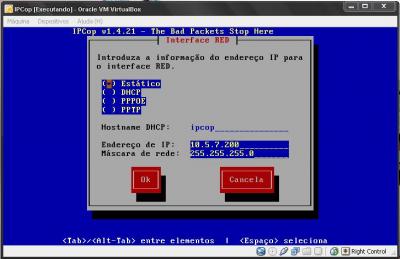IpCop - Um firewall personalizado
Neste post vamos descrever a instalação de um firewall chamado IpCop, podemos dizer que o mesmo funciona como uma distribuição Linux, porém com ferramentas voltadas para administrar uma rede, como por exemplo Iptables, Squid, SSH.
[ Hits: 94.451 ]
Por: Lucas de Souza Rodrigues em 22/11/2010
Configuração da rede RED
- Endereço IP [MODEM]: 10.1.1.1
- Máscara de rede [MODEM]: 255.0.0.0
- Endereço IP [RED]: 10.1.1.2
- Máscara de rede [RED]: 255.0.0.0
Ou ainda:
- Endereço IP [MODEM]: 192.168.0.1
- Máscara de rede [MODEM]: 255.255.255.0
- Endereço IP [RED]: 192.168.0.2
- Máscara de rede [RED]: 255.255.255.0
2. Instalação IpCop 1.4.20
3. Configuração da rede
4. Configuração da rede RED
5. Finalizando a instalação
6. Ajuste fino
7. Configurando o DHCP básico
8. Addons
Openfire em Ação nos meios Corporativos
Máquinas virtuais - Qual a melhor ferramenta?
Cloud Computing, vantagens e dúvidas sobre esta tecnologia!
Addon URL Filter - Filtrando URLs no seu firewall
JASmine - Gerenciamento e controle de impressões
Port Forward mais completo: caçando o fantasma da rede interna
Firewall bridge + iptables + layer7 + ipp2p
Criando um Firewall transparente com Bridges no Debian Etch
Port Scan Attack Detector (PSAD) com iptables
Nenhum comentário foi encontrado.
Patrocínio
Destaques
Artigos
Monitorando o Preço do Bitcoin ou sua Cripto Favorita em Tempo Real com um Widget Flutuante
IA Turbina o Desktop Linux enquanto distros renovam forças
Como extrair chaves TOTP 2FA a partir de QRCODE (Google Authenticator)
Dicas
Ativando e usando "zoom" no ambiente Cinnamon
Vídeo Nostálgico de Instalação do Conectiva Linux 9
Como realizar um ataque de força bruta para desobrir senhas?
Tópicos
Problema com placa de video, mudança de distro (3)
VOL já não é mais como antes? (24)
Top 10 do mês
-

Xerxes
1° lugar - 116.127 pts -

Fábio Berbert de Paula
2° lugar - 78.257 pts -

Mauricio Ferrari
3° lugar - 24.576 pts -

Alberto Federman Neto.
4° lugar - 22.764 pts -

edps
5° lugar - 21.988 pts -

Daniel Lara Souza
6° lugar - 20.615 pts -

Buckminster
7° lugar - 20.546 pts -

Andre (pinduvoz)
8° lugar - 20.483 pts -

Alessandro de Oliveira Faria (A.K.A. CABELO)
9° lugar - 20.127 pts -

Diego Mendes Rodrigues
10° lugar - 15.885 pts